
Audiofilter von Any Video Converter
Wenn Ihre Aufnahme zu leise ist, Lautstärkeunterschiede zwischen einzelnen Passagen aufweist oder andere unerwünschte Audioprobleme hat, bietet Audiofilter von Any Video Converter grundlegende Optionen zur Audiobearbeitung. In dieser Anleitung zeigen wir Ihnen, wie Sie die Lautstärke und andere Audioeinstellungen anpassen können, um bestmögliche Ergebnisse zu erzielen.
AudioFilter: Lautstärke anpassen und Audioeffekte hinzufügen
Das Tool „AudioFilter“ öffnen
Öffnen Sie das Werkzeug „AudioFilter“ auf der Hauptschnittstelle.
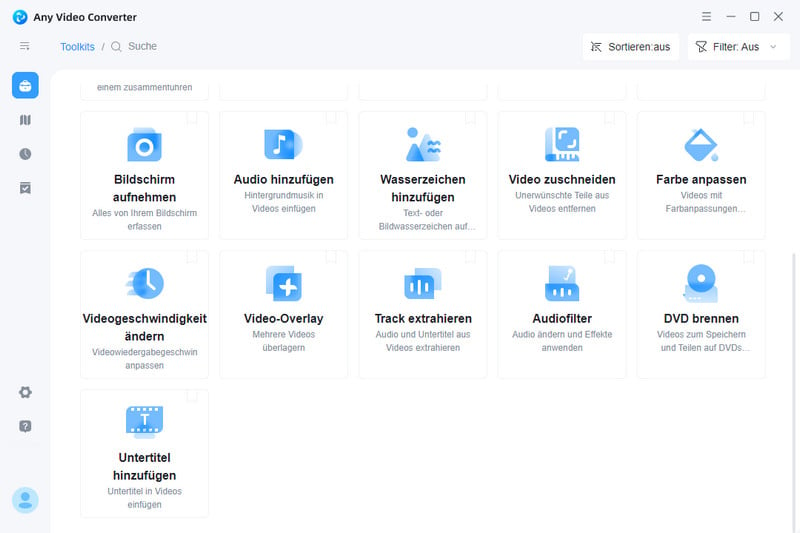
Audios hinzufügen
Klicken Sie auf „+ Audio hinzufügen“ oder per Drag & Drop, um Audiodateien hinzuzufügen.
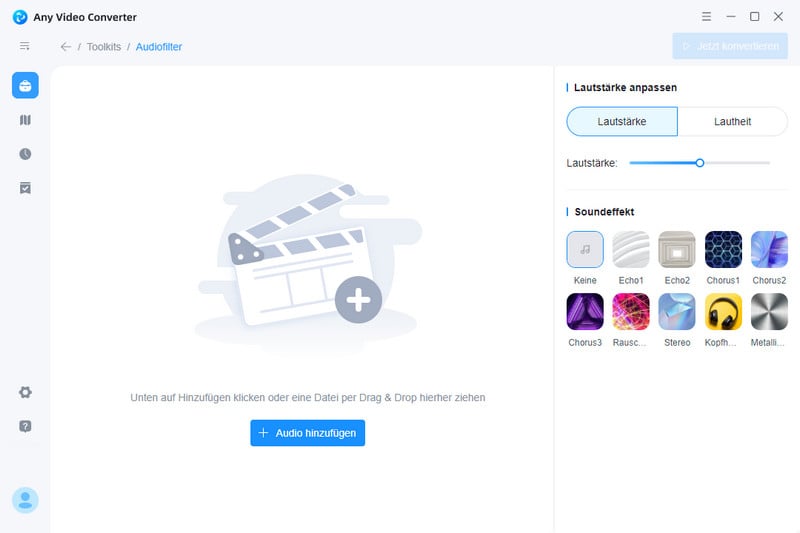
Lautstärke anpassen
Das Tool ist in der Lage, die Lautstärke einer Audiodatei zu ändern, egal ob sie zu niedrig oder zu hoch ist. Es bietet eine einfache Möglichkeit, die Lautstärke von Musik mit einer einfachen Einstellung in Dezibel (dB) und Lautstärke anzupassen. Egal, ob Sie lautere Beats oder leisere Melodien benötigen, dieses Tool ermöglicht es Ihnen, perfekte akustische Pegel für jedes Projekt zu erhalten.
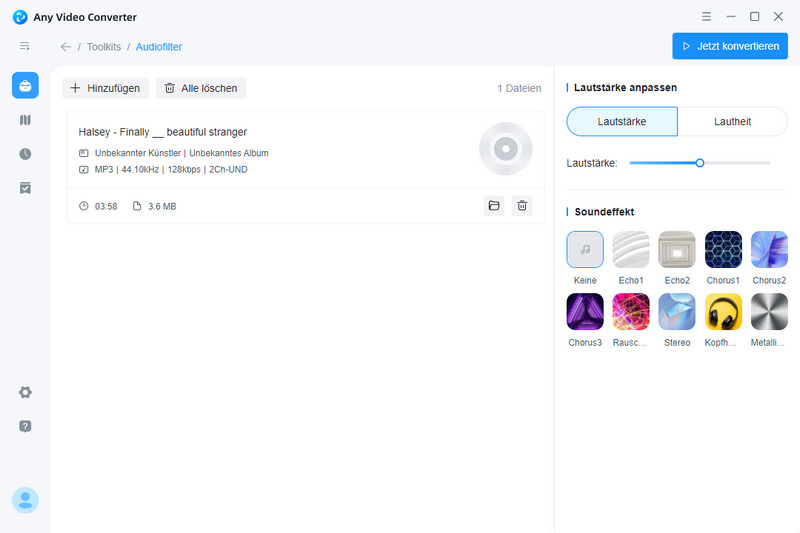
Änderungen speichern
Klicken Sie auf „Jetzt konvertieren“, um die Änderungen zu speichern.
 Tutorials
Tutorials
 Toolkit für Video
Toolkit für Video
- Format umwandeln
- Video trimmen
- Video zuschneiden
- Video zusammenführen
- Video komprimieren
- Video aufnehmen
- Videogeschwindigkeit ändern
- Video Overlay
- Untertitel hinzufügen
- Track extrahieren
- Video auf DVD brennen
- Farbe des Videos anpassen
- Sprache in Text umwandeln
- Video herunterladen
- Wasserzeichen hinzufügen
 Toolkit für Audio
Toolkit für Audio
 Workflow-Tool
Workflow-Tool